- Fix: Path of Exile sidder fast på indlæsningsskærmen
- 1. Check-out systemkrav
- 2. Øg Virtual RAM
- 3. Placer lageret og RAM korrekt i åbningen
- 4. Opdater GPU-drivere
- 5. Luk unødvendige baggrundsopgaver
- 6. Opdater Path of Exile
- 7. Se efter Windows-opdateringer
- 8. Bekræft integriteten af spilfiler på Steam
- 9. Prøv at deaktivere overlejringsapps
- 10. Udfør en ren opstart
- Hvordan tager jeg et skærmbillede på vej til eksil?
- Hvad er eksilvej (Poe)?
- Er der en måde at springe den anden download over på Epic Games?
- Hvordan rettes Epic Games launcher, der ikke starter på Windows 10?
- Hvorfor virker Epic Games ikke på Windows 10?
- Hvordan overfører jeg Epic Games fra en pc til en anden?
- Vil pc-spil være godt i 2022?
- Hvad er de store pc-spil i 2022?
- Kommer der nye videospil i 2021?
- Hvad er nyt i eksil Bestiarys vej?
- Er eksilstien gratis at spille?
- Hvordan reducerer man forsinkelsen i Android-spil?
- Hvorfor halter mit spil, når jeg spiller online?
Grinding Gear Games kom med free-to-play action-rollespil hack and slash-videospil Path of Exile er et gratis action-rollespil-videospil. Den er blevet udgivet til Windows, Xbox One, Mac og PlayStation 4 platforme. Selvom titlen for det meste har modtaget positive anmeldelser, sidder Path of Exile-spillet fast på indlæsningsskærmen for nogle spillere. Nu, hvis du også står over for det samme problem, kan du følge denne fejlfindingsvejledning.
Ifølge mange spillere sætter spillet sig fast i indlæsningsskærmen det meste af tiden, når de prøver at komme ind i en anden zone eller gemmested. Spillet bliver uspilleligt for spillerne, og selv geninstallation af spillet eller skift af gateways, ændring af renderer eller ændring af indstillinger i menuen med spilindstillinger var ikke praktisk for dem. Heldigvis har vi nævnt et par mulige løsninger, der burde hjælpe dig.

Fix: Path of Exile sidder fast på indlæsningsskærmen
Sørg for at tjekke følgende fejlfindingsmetoder nedenfor for nemt at løse et sådant problem på din Windows-computer. Så lad os uden videre hoppe ind i guiden nedenfor.
1. Check-out systemkrav
Sørg for at tjekke systemkravene, før du hopper til nogen som helst konklusion. Hvis i tilfælde af, at din computerkonfiguration ikke er kompatibel nok, kan du finde problemer med spillets start og gameplay.
Annoncer
Minimumskrav:
- OS: Windows 7 SP1/Windows 8
- Processor: Quad-core 2,6 GHz x86-kompatibel
- Hukommelse: 8 GB RAM
- Grafik: NVIDIA GeForce GTX 650 Ti eller ATI Radeon HD 7850
- DirectX: Version 11
- Netværk: Bredbånds internetforbindelse
- Opbevaring: 40 GB ledig plads
Anbefalede krav:
- OS: Windows 10
- Processor: Quad-core 3,2 GHz x64-kompatibel
- Hukommelse: 16 GB RAM
- Grafik: NVIDIA GeForce GTX 1050 Ti eller ATI Radeon RX560
- DirectX: Version 11
- Netværk: Bredbånds internetforbindelse
- Opbevaring: 40 GB ledig plads
- Ekstra Noter: Solid-state opbevaring anbefales
2. Øg Virtual RAM
Virtuel hukommelse kombinerer din RAM med midlertidig plads på din harddisk. Hvis du løber tør for RAM, og standardstørrelsen på din virtuelle hukommelse ikke er stor nok til dine behov, bliver du nødt til at øge den manuelt.
- Tryk på Windows logo tast på tastaturet og skriv avancerede systemindstillinger.
- Klik på Se avancerede systemindstillinger.
- Klik på Indstillinger > Klik på Fremskreden fanen > Klik på Lave om.
- Fjern markeringen i feltet ved siden af Administrer automatisk personsøgningsfilstørrelse for alle drev.
- Vælg din C: drev [Hvor du har installeret Windows] > Klik på Muligheder knappen ved siden af Brugerdefineret størrelse og type 4096 i tekstfeltet i Oprindelig størrelse (MB) og Maksimal størrelse (MB).
Bemærk: Det er altid bedre at øge den virtuelle hukommelse tre gange højere end den nuværende RAM-størrelse. [1 GB=1024 MB]
Annoncer
- Klik på Sæt og så Okay for at gemme ændringer.
- Genstart din computer og dit spil.
3. Placer lageret og RAM korrekt i åbningen
Det anbefales også at fjerne sidepanelet af CPU-kabinettet på din pc og derefter tage HDD/SSD- og RAM-komponenten ud af stikket. Rengør forsigtigt åbningen og komponenten, og anbring dem derefter korrekt igen for at kontrollere, om problemet med Path of Exile, der sidder fast på indlæsningsskærmen, er blevet rettet eller ej.
4. Opdater GPU-drivere
Hvis du ikke har opdateret din grafikdriver på Windows-computeren, skal du sørge for at installere den seneste patch-version. For at gøre det skal du tjekke for tilgængelige opdateringer ved at følge nedenstående trin:
- Trykke Windows + X nøgler til at åbne Quick Link-menu.
- Klik nu videre Enhedshåndtering fra listen > Dobbeltklik på Skærmadaptere.
- Højreklik på det dedikerede grafikkort, du bruger.

Annoncer
- Vælg derefter Opdater driver > Vælg at Søg automatisk efter drivere.
- Hvis der er en tilgængelig opdatering, vil systemet automatisk downloade og installere den.
- Når du er færdig, skal du genstarte computeren for at anvende ændringer med det samme.
5. Luk unødvendige baggrundsopgaver
En anden ting, du kan gøre, er simpelthen at lukke unødvendige baggrundsopgaver på din pc for at sikre, at der ikke sker noget ekstra forbrug af systemressourcer i baggrunden overhovedet. Sådan rydder du baggrundsopgaver:
- Tryk på Ctrl + Shift + Esc nøgler til at åbne Jobliste.
- Klik på Processer fanen > Vælg den opgave, du vil lukke.

- Når du er valgt, skal du klikke på Afslut opgave. Sørg for at udføre trinene for hver opgave individuelt.
- Når du er færdig, skal du bare genstarte din computer for at ændre effekter med det samme.
6. Opdater Path of Exile
Reklame
Hvis i tilfælde af, at du ikke har opdateret dit Path of Exile-spil i et stykke tid, så sørg for at følge trinene nedenfor for at søge efter opdateringer og installere den seneste patch (hvis tilgængelig). At gøre dette:
- Åbn Damp klient > Gå til Bibliotek > Klik på Eksilets vej fra venstre rude.
- Den søger automatisk efter den tilgængelige opdatering. Hvis der er en tilgængelig opdatering, så sørg for at klikke på Opdatering.
- Det kan tage noget tid at installere opdateringen > Når du er færdig, skal du sørge for at lukke Steam-klienten.
- Til sidst skal du genstarte din pc for at anvende ændringer og derefter prøve at starte spillet igen.
7. Se efter Windows-opdateringer
Chancerne er store for, at din Windows OS-bygning bliver forældet nok eller beskadiget. Hvis du også føler det samme, skal du sørge for at følge nedenstående trin for at tjekke for Windows-opdateringer. Hvis opdateringen er tilgængelig, skal du bare installere den. De seneste softwareopdateringer tilbyder altid fejlrettelser og forbedringer. At gøre dette:
- Trykke Windows + I nøgler til at åbne op Windows-indstillinger menu.
- Klik derefter på Opdatering og sikkerhed > Vælg Søg efter opdateringer under Windows opdatering afsnit.
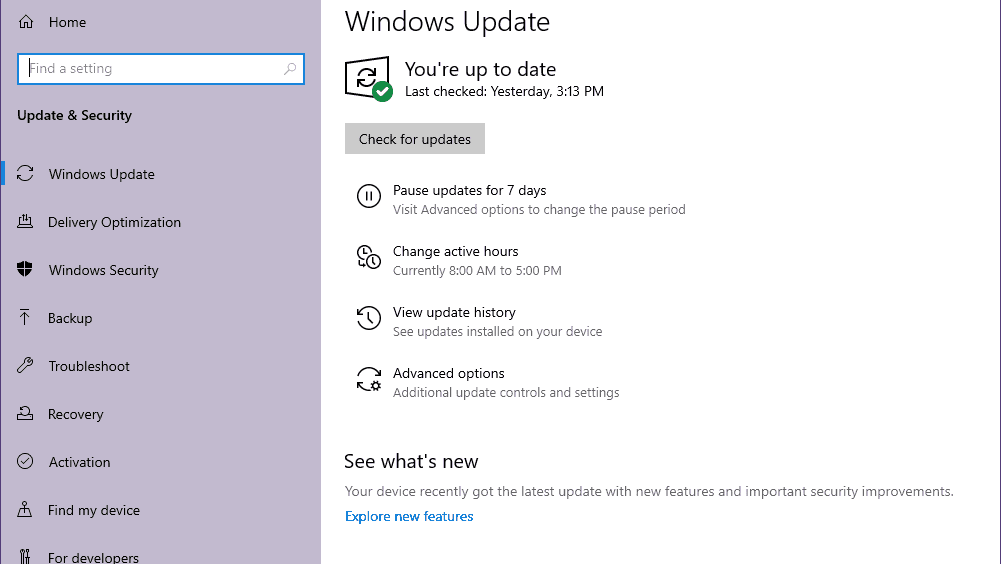
- Hvis der er en funktionsopdatering tilgængelig, skal du vælge Download og installer.
- Vent et stykke tid, indtil opdateringen er fuldført.
- Til sidst skal du genstarte din pc for at anvende ændringer med det samme.
8. Bekræft integriteten af spilfiler på Steam
Hvis der i tilfældet er et problem med spilfilerne, og det på en eller anden måde bliver beskadiget eller mangler, skal du sørge for at udføre denne metode for nemt at tjekke for problemet.
- Lancering Damp > Klik på Bibliotek.
- Højreklik på Eksilets vej fra listen over installerede spil.
- Klik nu videre Ejendomme > Gå til Lokale filer.

- Klik på Bekræft integriteten af spilfiler.
- Du bliver nødt til at vente på processen, indtil den er fuldført.
- Når du er færdig, skal du bare genstarte din computer og tjekke for Path of Exile Stuck på indlæsningsskærmen igen.
9. Prøv at deaktivere overlejringsapps
Det ser ud til, at et par populære apps har deres eget overlejringsprogram, der i sidste ende kan køre i baggrunden og forårsage problemer med spilydelsen eller endda lanceringsproblemer. Du bør slå dem fra for at løse problemet ved at følge nedenstående trin:
Deaktiver Discord Overlay
- Start Uenighed app > Klik på gear ikon på bunden.
- Klik på Overlejring under App-indstillinger > Tænde for det Aktiver overlejring i spillet.
- Klik på Spil fanen > Vælg Call of Duty: Vanguard.
- Langt om længe, sluk det Aktiver overlejring i spillet skifte.
- Sørg for at genstarte din pc for at anvende ændringer.
Deaktiver Xbox Game Bar
- Trykke Windows + I nøgler til at åbne Windows-indstillinger.
- Klik på Spil > Gå til Game Bar > Sluk Optag spilklip, skærmbilleder og udsendelse ved hjælp af Game bar mulighed.
Hvis du ikke er i stand til at finde ud af Game Bar-indstillingen, så søg bare efter den fra menuen Windows-indstillinger.
Deaktiver Nvidia GeForce Experience Overlay
- Start Nvidia GeForce Experience app > Gå over til Indstillinger.
- Klik på Generel fanen > Deaktiver det Overlay i spillet mulighed.
- Til sidst skal du genstarte pc’en for at anvende ændringer og starte Vanguard-spillet igen.
Husk også, at du bør deaktivere nogle andre overlejringsapps som MSI Afterburner, Rivatuner, RGB-software eller enhver anden tredjeparts overlejringsapps, der altid kører i baggrunden.
10. Udfør en ren opstart
Nogle af apps og deres tjenester starter muligvis automatisk, mens du starter systemet med det samme. I så fald vil disse apps eller tjenester helt sikkert bruge en masse internetforbindelse såvel som systemressourcer. Hvis du også føler det samme, skal du sørge for at udføre en ren opstart på din computer for at tjekke for problemet. At gøre det:
- Trykke Windows + R nøgler til at åbne Løb dialog boks.
- Skriv nu msconfig og ramte Gå ind at åbne System konfiguration.
- Gå til Tjenester fanen > Aktiver Skjul alle Microsoft-tjenester afkrydsningsfeltet.

- Klik på Slå alt fra > Klik på ansøge og så Okay for at gemme ændringer.
- Gå nu til Start op fanen > Klik på Åbn Task Manager.
- Task Manager-grænsefladen åbnes. Gå her til Start op fanen.
- Klik derefter på den særlige opgave, som har en større opstartseffekt.
- Når du er valgt, skal du klikke på Deaktiver for at slå dem fra fra opstartsprocessen.
- Udfør de samme trin for hvert program, der har en større opstartseffekt.
- Når du er færdig, skal du sørge for at genstarte din computer for at anvende ændringer.
Det er det, gutter. Vi antager, at denne guide var nyttig for dig. For yderligere spørgsmål kan du kommentere nedenfor.
FAQ
Hvordan tager jeg et skærmbillede på vej til eksil?
Når du har taget et skærmbillede, kan du finde det i følgende mappe: Du kan åbne denne sti ved at gå til dine dokumenter og derefter gennem mapperne: My Games > Path of Exile > Screenshots. Hvis mappen er tom, skal du først sørge for, at du bruger F8-tasten til at tage et skærmbillede.
Hvad er eksilvej (Poe)?
Path of Exile (POE) er et RPG, der foregår i en mørk fantasiverden, et kontinent kaldet ‘Wraeclast’, som udfordrer spillere til en række quests og missioner for at undgå eksil. Spillet, som afspejler en masse funktioner fra Diablo 2, giver spillerne mulighed for at skabe en karakter og vælge mellem syv klassemuligheder.
Er der en måde at springe den anden download over på Epic Games?
Epic Games Launcher: Denne vil involvere mere arbejde, men hvis du er fortrolig nok med pc’er og Windows Stifinder, er det muligt at springe en hel anden (eller tredje…) download af ethvert spil på EGS.
Hvordan rettes Epic Games launcher, der ikke starter på Windows 10?
Følg nedenstående trin for at fuldføre den episke spilstartproces: Højreklik på proceslinjen og vælg Task Manager fra menuen Gå nu til procesfanen og gå gennem listen for den episke spilstartproces Åbn nu Epic Games Launcher for at bekræfte om problemet er blevet løst på din computer
Hvorfor virker Epic Games ikke på Windows 10?
Det kan være et tegn på, at Windows OS mangler de nødvendige filer til at køre Epic Games launcher, eller der er en dybere systemfejl, der er knyttet til programmet. Hvordan rettes Epic Games 0xc000007b fejl?
Hvordan overfører jeg Epic Games fra en pc til en anden?
Først skal du installere Epic Games Launcher på den nye pc, logge ind og få bekræftelses-e-mail-koden til din konto (som nogle gange kan tage flere minutter at ankomme). Gå til dit bibliotek, find det spil, du vil overføre fra den anden pc, og klik på knappen Installer.
Vil pc-spil være godt i 2022?
Men 2022’s udgivelseskalender overskygger let dem alle, og det er uden at tage overraskelser sociale fænomer som Among Us og Fall Guys i betragtning. PC-spil bliver så godt i 2022, at jeg tror, det bliver svært at genkende i øjeblikket.
Hvad er de store pc-spil i 2022?
De store pc-spil i 2022. 1 Ark 2. Hvem laver det: Studio Wildcard. Hvad vi ved om udgivelsesdatoen: 2022. Allerede med tilnavnet Ark 2: The Past & The Furious, denne efterfølger til … 2 Pragmata. 3 Destiny 2: Lightfall. 4 Kerbal Space Program 2. 5 Suicide Squad. Flere varer
Kommer der nye videospil i 2021?
Der er også en hel masse spil, der sandsynligvis udkommer i 2021, selvom vi ikke ved det med sikkerhed (vil dette endelig blive året, hvor Biomutant og Dying Light 2 bliver rigtige, spilbare videospil?).Men ved du, 2021? Det er dybest set allerede gamle nyheder.
Hvad er nyt i eksil Bestiarys vej?
15. februar 2018 – Den nye Bestiary-udvidelse til Path of Exile lader dig kæmpe mod to af de hårdeste bosser i spillet på samme tid. 15. februar 2018 – Indfangning af et Carrion Queen-monster i Path of Exile til brug til håndværk.
Er eksilstien gratis at spille?
Path of Exile er et gratis online action-rollespil (RPG), der foregår i en mørk fantasiverden. Som en af seks karakterklasser finder spillere sig selv forvist på grund af deres tidligere ugerninger til Wraeclasts mørke fantasiverden.
Hvordan reducerer man forsinkelsen i Android-spil?
Lad os starte med de bedste måder at reducere forsinkelsen i Android-spil. 1. Drop Resolution Du spiller et grafisk imponerende spil til Android, det kører nogenlunde, men pludselig ser du en underlig stamme. Du kan ikke finde ud af, hvorfor det sker, men du ser en generel hakkende tilstand på skærmen.
Hvorfor halter mit spil, når jeg spiller online?
Nogle onlinespil kan lægge en stor belastning på dit netværk, hvilket kan forårsage reducerede netværkshastigheder og øget ping – hvilket dybest set er det perfekte scenarie til at gøre dit spil forsinkelse. Netværksinterferens kan også forårsage forsinkelser. Dette er, når andre enheder i nærheden, der også bruger dit Wi-Fi, forstyrrer din spillekonsols forbindelse.
